여러 폴더를 한 창으로 관리하는 멀티 탐색기, QDIR 설치 및 사용방법에 대한 게시글입니다.
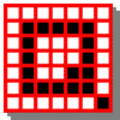
■ Q-DIR, 폴더 관리 멀티 탐색기
프로젝트를 진행하다보면 폴더를 여러 창 띄워놓고 작업하는 경우가 많다. Windows에서 기본 제공하는 파일 탐색기는 기능이 제한적이고 필요에 맞는 파일/폴더 관리 툴이 필요한 경우가 많다. 이런 가려움을 Q-Dir이 해소해 준다. 한 창 안에서 여러 폴더를 다룰 수 있기 때문에 훨씬 쉽게 파일 이동/복사하는 것이 가능하게 할 뿐더러, 구조적으로 탐색 할 수 있게 도와준다.
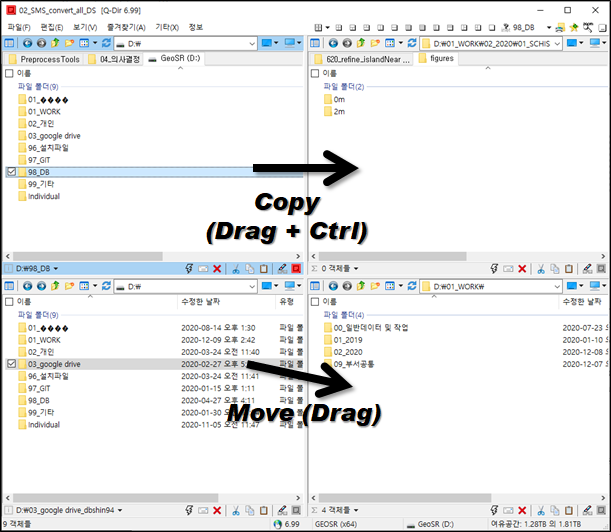
위 그림은 단순한 복사/이동에 대한 내용이며, 이번 포스팅은 Q-dir의 고급 활용법이 되겠다. 설치 관련 포스트는 아래 링크로!
Q-DIR, 멀티 탐색기 - 여러 폴더를 한번에 (설치 및 고급활용법) (1)
여러 폴더를 한 창으로 관리하는 멀티 탐색기, QDIR 설치 및 사용방법에 대한 게시글입니다. ■ Q-DIR, 폴더 관리 멀티 탐색기 프로젝트를 진행하다보면 폴더를 여러 창 띄워놓고 작업하는 경우
next-brain.tistory.com
■ 고오급 활용/사용방법
고급이랄것도 없이 Q-dir은 직관적이기 때문에, 사용하기 어렵지 않다. 하지만 몇가지 기능을 통해 더욱 효율적으로 사용할 수 있는데, 개인적으로 유용했던 기능을 다뤄보려한다. 만약 나에게 꼭맞는 설정을 찾고 싶으시다면, Q-dir의 설정을 내용을 하나하나 살펴보면 좋다.
(1/3) 즐겨찾기 사용하기
즐겨찾기 기능은 탐색기 뿐만 아니라 인터넷에서 매번 사용하고 계실 것이다. 그리고 Q-dir의 즐겨찾기도 크게 다르지 않다. 대신 현재보이는 4개의 창 혹은 그 이상(열린 탭 모두 포함됨)의 폴더들을 즐겨찾기로 저장해 놓을 수 있다. 심지어 창의 크기나 위치까지 저장할 수 있어서 프로젝트 폴더 관리에도 아주 수월하다.
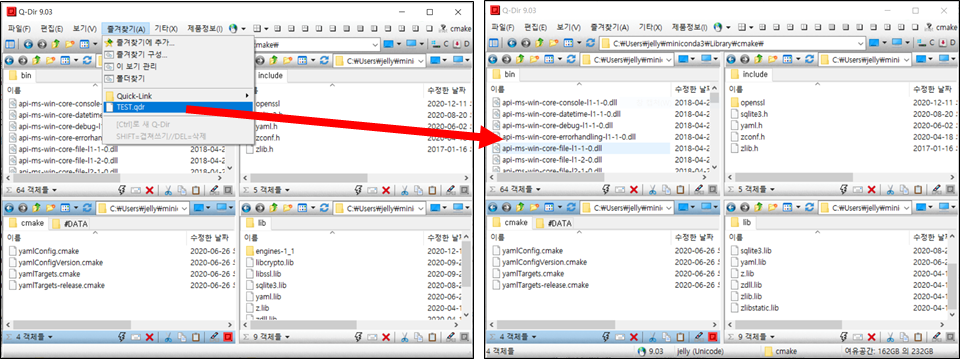
이 즐겨찾기 기능을 더 강력하다고 생각하는 이유는 즐겨찾기 자체파일(*.qdr)을 옮길 수 있다는 것이다. 바탕화면, 혹은 작업환경 에서 저장할 수 있다. 이 기능을 이용해 프로젝트나 과제별로 즐겨찾기 파일을 만들어 놓으면, 하는 작업을 바꿀 때마다 일일이 관련 폴더를 띄울 필요 없어져 효율이 극대화 된다.
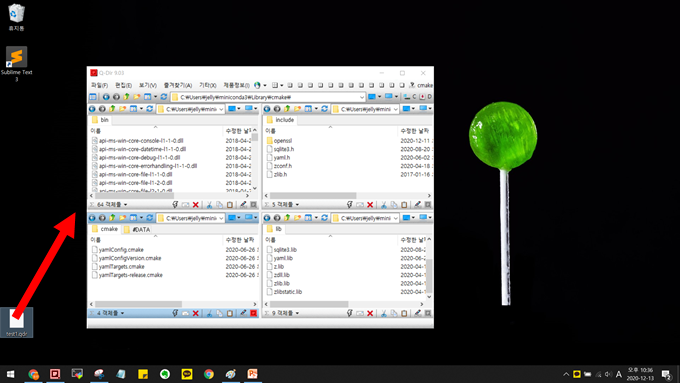
(2/3) 새 탭 띄우기, 새 탭을 현재 폴더 경로로 열기
기본(Default)설정은 탭바의 빈부분을 1번 클릭하면 새로운 탭이 생겼는데, 이를 더블클릭으로 바꿔주면 새로운 탭이 지저분하게 만들어 지는 것을 막을 수 있다. 또한 띄워진 탭을 다시 더블클릭하면 탭은 닫히므로 직관적으로 탭 생성 삭제를 더블클릭으로 제어할 수 있다.
또한 새 탭의 기본 경로를 지정해 줄 수 있는데, 위 즐겨찾기 기능을 응용해보자. 기본 경로에 즐겨찾기 파일(.qdr)을 몰아넣어주면 손쉽게 프로젝트 폴더 뭉치를 이동할 수 있다.
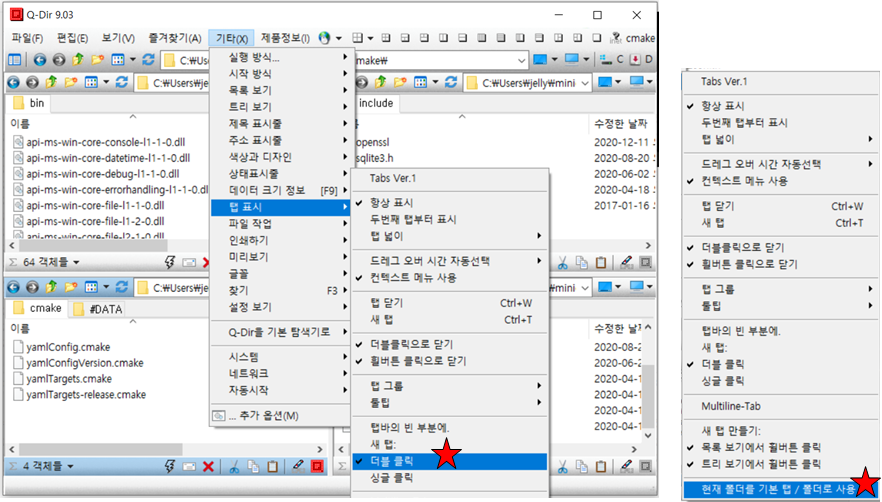
(3/3) 여유공간 더블클릭으로 한단계 위로
한단계 위로 이동은 뒤로와는 다르다. 폴더 구조에서 한 수준 위로 이동하는 것이다. 필자는 뒤로보다는 한단계 위로 기능을 많이 사용하므로 이것을 여유공간 더블클릭 기능으로 사용하였다. Q-dir의 폴더 내 빈공간을 더블클릭하면 작동한다.
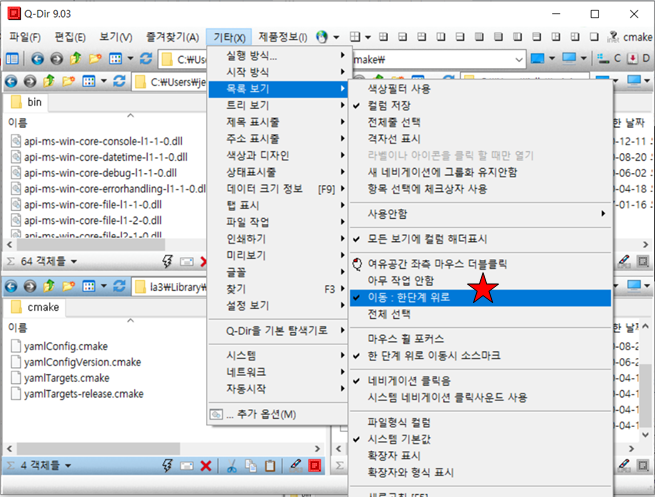
'Engineer > 프로그램 사용법' 카테고리의 다른 글
| Q-DIR, 멀티 탐색기 - 여러 폴더를 한번에 (설치 및 고급활용법) (0) | 2020.12.09 |
|---|---|
| Linux에 NetCDF Fortran 설치 : 이거하나면 끝 (with GNU) (0) | 2020.09.09 |
| Linux 로컬계정에 gcc 설치하기 (3) | 2020.09.02 |
| Doxygen, 소스코드 분석 툴 - 구조도 쉽게 그리기 (1) | 2020.03.12 |




댓글